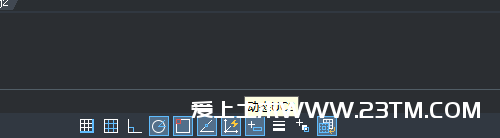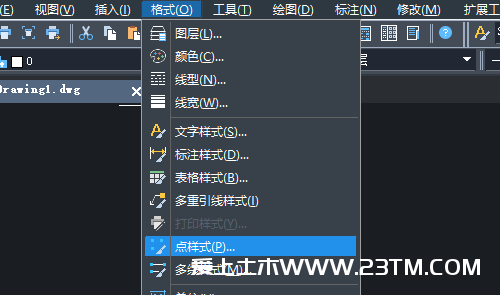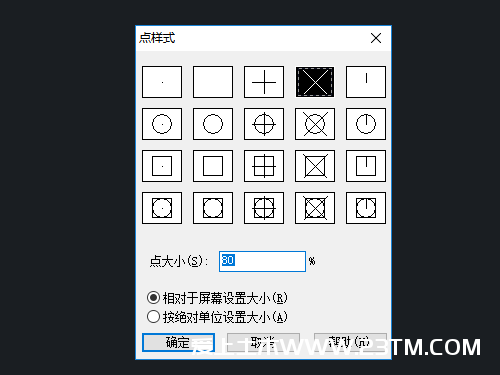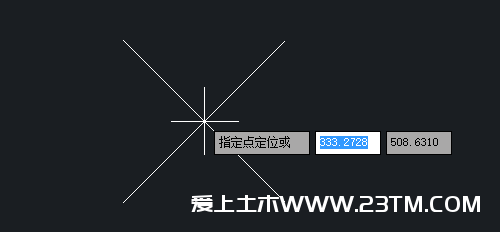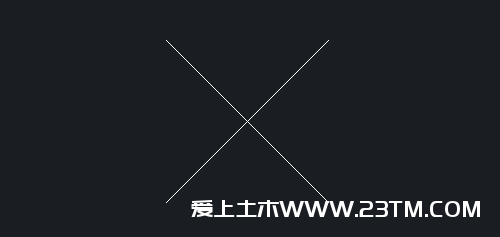CAD是设计人员进行设计工作的重要设计工具,在进行设计工作的时候,按照指定的XY坐标值在图纸中插入点是非常有必要的。那大家知不知道如何指定XY的坐标值插入点呢?
下面就跟着小编一起来学习一下如何按照指定的XY坐标插入点吧
1、首先,我们打开中望CAD绘图软件
2、使用鼠标点击界面下方的“动态输入”按钮,将动态输入功能打开
3、点击界面上方菜单栏中的“格式”-“点样式”按钮
4、系统会自动弹出“点样式”的对话框,我们可以在这里选择自己所需要的样式,设置点的大小,然后点击“确定”按钮
5、点击CAD软件界面上方菜单栏中的“绘图”-“点”-“单点”按钮
6、将鼠标移至图纸中,我们在这里输入XY的坐标值。在输入X坐标值之后,我们点击电脑的TAB键切换至输入Y坐标值中
7、点击界面,这样,指定了XY坐标值的插入点就完成了
- 加群专用
- 加入专属土木工程群
-

- 微信公众号
- 关注每天分享工程资料
-